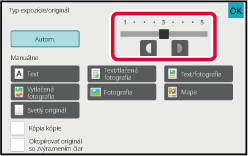Táto časť vysvetľuje ako vybrať typ originálu
v závislosti od originálu, ktorý sa má kopírovať alebo manuálne
nastaviť expozíciu.
Klepnite na tlačidlo [Expozícia].
REŽIM KOPÍROVANIAAk chcete upraviť expozíciu pri kopírovaní, použite
tlačidlá
 alebo posuňte posúvač.
alebo posuňte posúvač.
Po dokončení nastavenia klepnite na tlačidlo [OK].
Týmto je dokončený postup v jednoduchom režime.
Ak chcete vybrať podrobnejšie nastavenia, klepnutím
na tlačidlo [Detail] prepnite režim na normálny.
JEDNODUCHÝ REŽIMKlepnite na tlačidlo [Expozícia].
Klepnutím na požadované tlačidlo typu obrazu originálu
zadáte typ originálu.
Klepnite na tlačidlo zodpovedajúce originálu.
Tlačidlá na výber typu obrázka originálu
- Text:
Tento
režim sa používa na normálne textové dokumenty.
- Text/tlačená fotografia:
Tento
režim poskytuje najlepšie vyváženie pri kopírovaní originálu, ktorý
obsahuje text aj tlačené fotografie, ako napríklad časopis alebo
katalóg.
- Text/fotografia:
Tento
režim poskytuje najlepšie vyváženie pri kopírovaní originálu, ktorý
obsahuje text aj fotografie, ako napríklad textový dokument s vloženými
fotografiami.
- Tlačená fotografia:
Tento
režim je najvhodnejší pri kopírovaní tlačených fotografií, ako napríklad
fotografií z časopisu alebo katalógu.
- Fotografia:
Tento
režim sa používa na kopírovanie fotografií.
- Mapa:
Tento
režim je najvhodnejší na kopírovanie svetlých farebných odtieňov
a jemných textových detailov, ktoré sa nachádzajú vo väčšine máp.
- Svetlý originál:
Tento
režim sa používa v prípade originálov so zápisom so svetlou ceruzkou.
- Keď sa ako originál
použije kópia alebo vytlačená stránka zo zariadenia:
Ak
sa ako originál použije kópia alebo vytlačená stránka zo zariadenia,
klepnite na začiarkávacie políčko [Kópia kópie], aby sa zobrazil
symbol
 .
.
Položka
[Kópia kópie] je k dispozícii, keď je ako typ obrazu originálu vybraná
možnosť [Autom.], [Text], [Tlačená fotografia] alebo [Text/tlačená fotografia].
- Vylepšenie farby farebnej
kópie:
Klepnite
na začiarkavacie políčko [Zdokonalenie farebného odtieňa], aby sa zobrazila ikona
 .
.
Možnosť
[Zdokonalenie farebného odtieňa] nastavte pri výbere typu originálu.
- Ak chcete, aby boli časti
fluorescenčných značiek viditeľnejšie:
ak
použijete ako originál stranu so zvýraznenými čiarami, stlačte na
zaškrtávacie políčko [Okopírovať originál so zvýraznením čiar], aby sa zobrazilo
 .
.
- Možnosti [Kópia kópie] a [Zdokonalenie farebného odtieňa] sa
nemôžu zadávať spolu.
- Možnosti [Kópia kópie], [Zdokonalenie farebného odtieňa], [Okopírovať originál so
zvýraznením čiar]
a [Intenzita] v rámci položky "Ostatné" nie je možné kombinovať.
Ak chcete upraviť expozíciu pri kopírovaní, použite
tlačidlá
 alebo posuňte posúvač.
alebo posuňte posúvač.
Keď nastavíte expozíciu s typom originálu nastavenom
na možnosť [Autom.], typ obrazu originálu sa automaticky nastaví
na možnosť [Text/tlačená fotografia].
Po dokončení nastavenia klepnite na tlačidlo [OK].
Pravidlá pre úroveň expozície, keď je položka [Text]
nastavená na možnosť "Typ expozície/originál"
1 až 2: Tmavé originály ako napríklad noviny
3: Originály s normálnou hustotou
4 až 5: Originály napísané ceruzkou alebo svetlo zafarbený
text
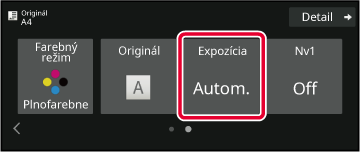
 alebo posuňte posúvač.
alebo posuňte posúvač.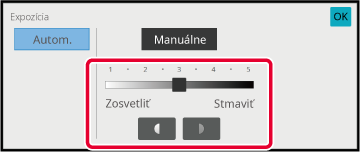
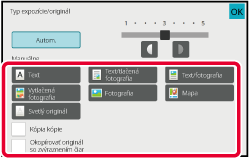
 .
. .
. .
. alebo posuňte posúvač.
alebo posuňte posúvač.